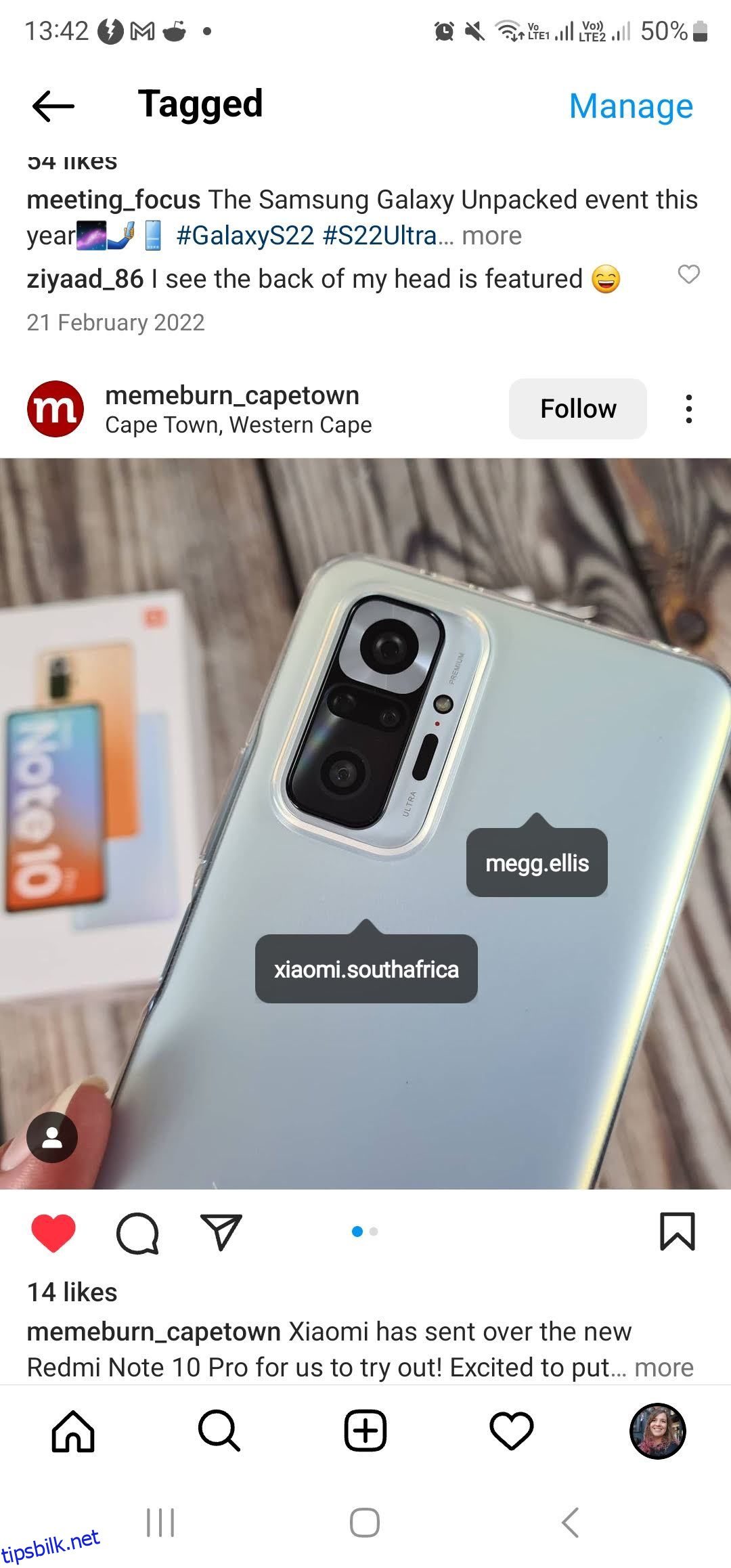Instagram er en stift app for sosiale medier for de fleste av oss, men utover å bla gjennom nyhetsfeeden din og laste opp selfies, er det mange andre ting å gjøre på Instagram.
Mens Instagram er enkelt å bruke, finnes det funksjoner og verktøy som hjelper deg å få enda mer ut av Instagram. Disse nyttige tipsene og triksene vil hjelpe deg å oppdage flere ting du kan gjøre på Instagram.
Innholdsfortegnelse
1. Få innleggsvarsler fra personer du følger
Hvis det er en Instagram-konto hvis innlegg du ikke vil gå glipp av, bør du vurdere å aktivere varsler på kontoen. Dette vil sørge for at du aldri går glipp av noen av Instagram-aktivitetene deres.
Du kan gå til profilen deres og trykke på bjelleikonet øverst på siden. I popup-vinduet bytter du på typene varsler du vil motta. Du kan for eksempel velge å motta varsler spesifikt for Reels.
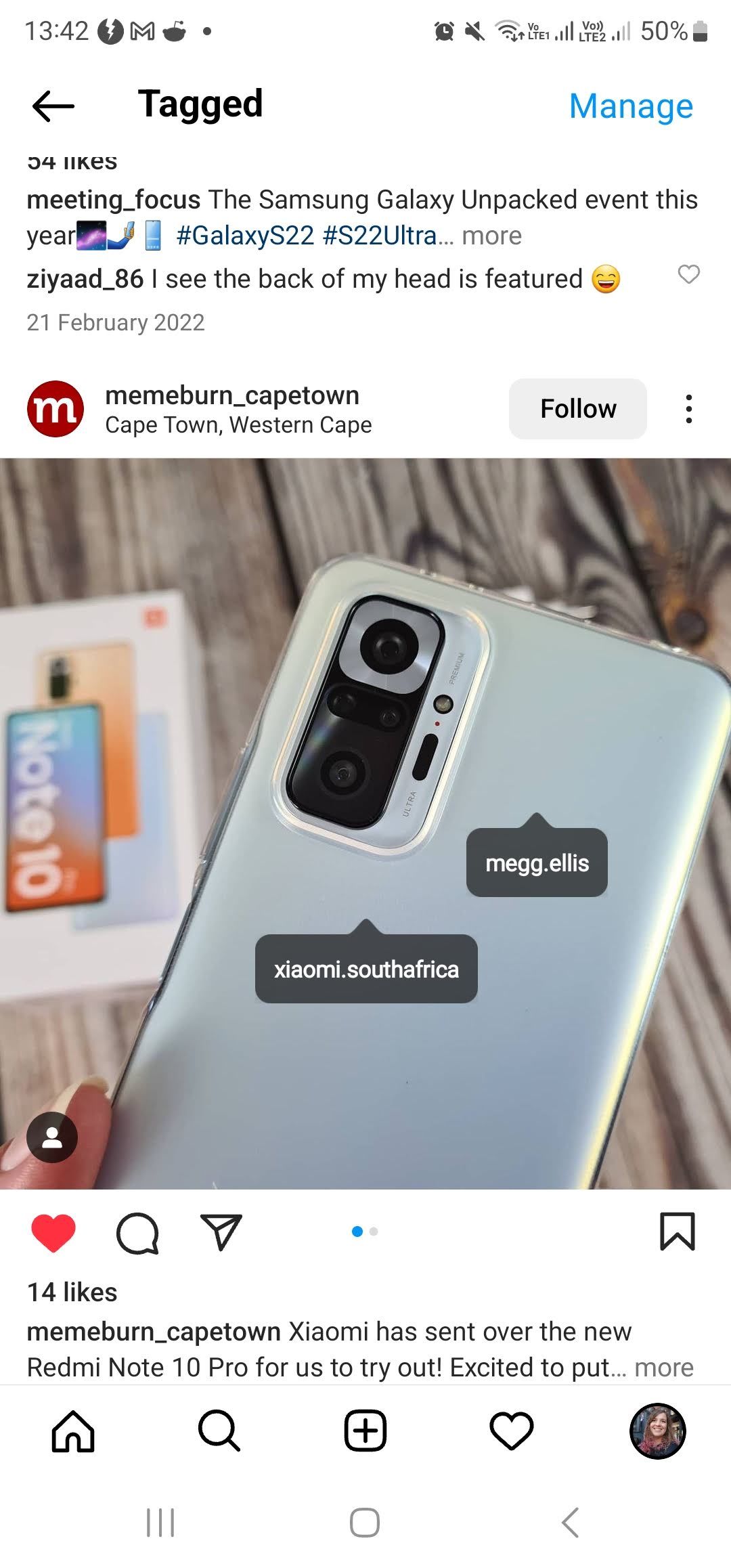
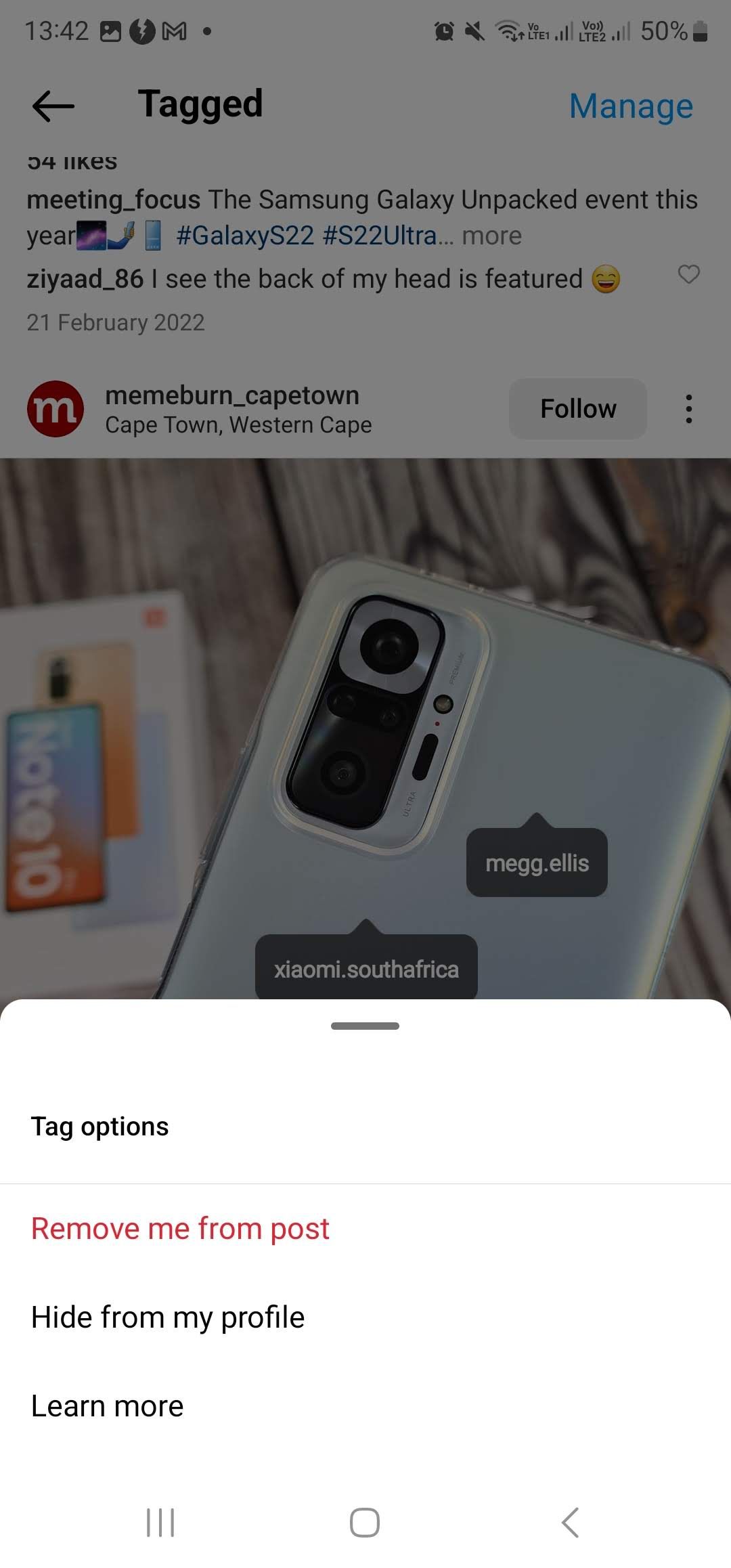
Merker en av vennene dine deg alltid i lite flatterende bilder eller uønskede memer? Heldigvis er det to måter å komme seg rundt denne situasjonen på.
Gå til bildet og trykk på det – dette vil få de merkede kontoene til å vises. Velg deretter brukernavnet ditt. Du vil da se to alternativer: Fjern meg fra innlegget og Skjul fra profilen min.
Alternativet Fjern meg fra innlegg vil fjerne taggen fullstendig. Hvis du ikke vil fjerne taggen, men du fortsatt vil skjule den fra delen med taggede bilder på profilen din, bør du bruke alternativet Skjul fra min profil i stedet.
3. Tøm Instagram-søkeloggen din
Instagram har et bredt utvalg av innlegg, og kanskje du ikke vil at vennene dine skal se at søkene dine var etter «katter i hatter» eller «hamstere av Instagram» eller noe annet du kan synes er flaut.
Følg disse trinnene for å tømme søkeloggen:
Husk at å velge dette vil forhindre at Instagram automatisk fyller ut de vanlige søkeordene dine, så vær sikker på avgjørelsen din før du bekrefter.
4. Se nylige Instagram-innlegg du har likt
Hvis du vil finne et innlegg du har likt tidligere, trenger du ikke å bruke timer på å søke gjennom feeden din eller andres profiler.
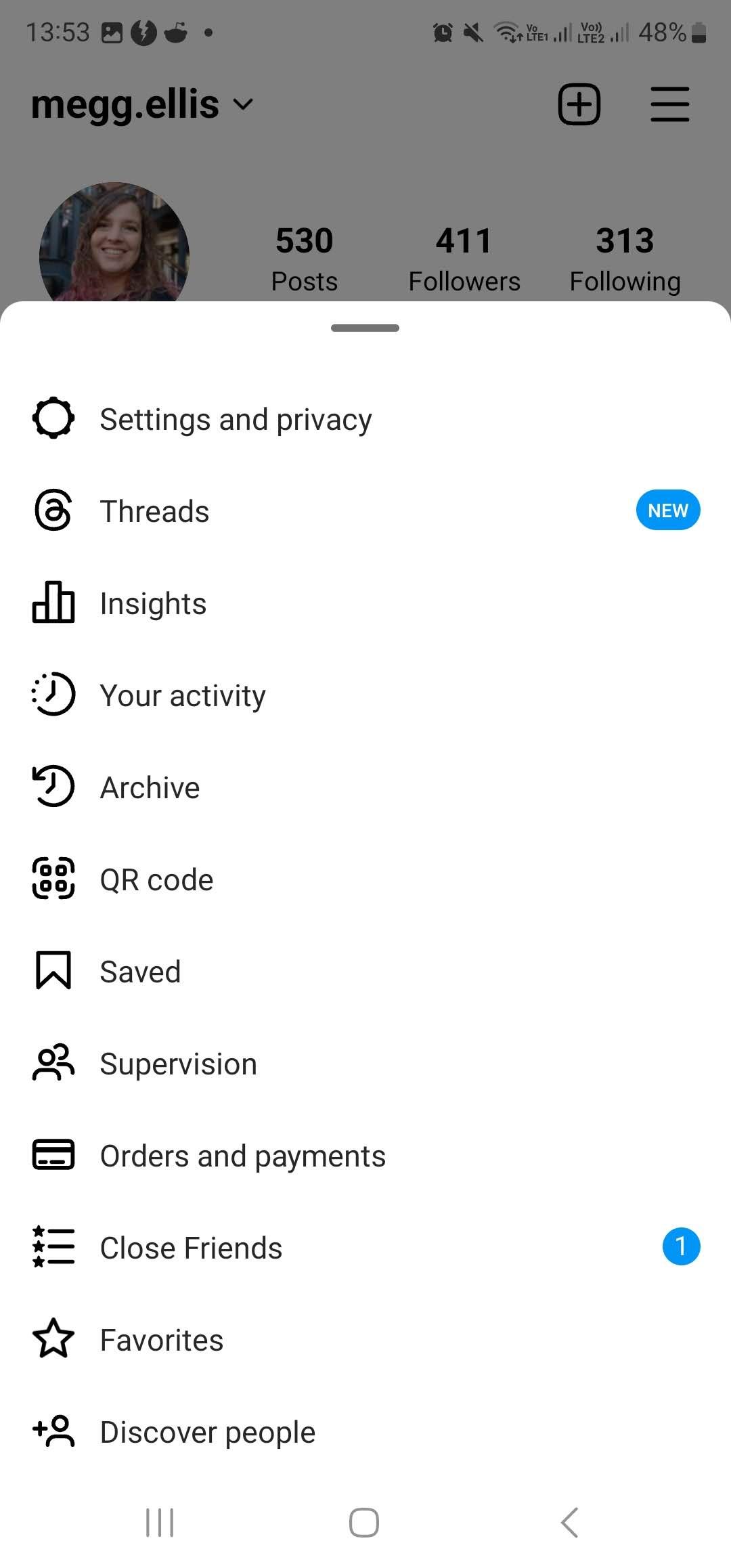
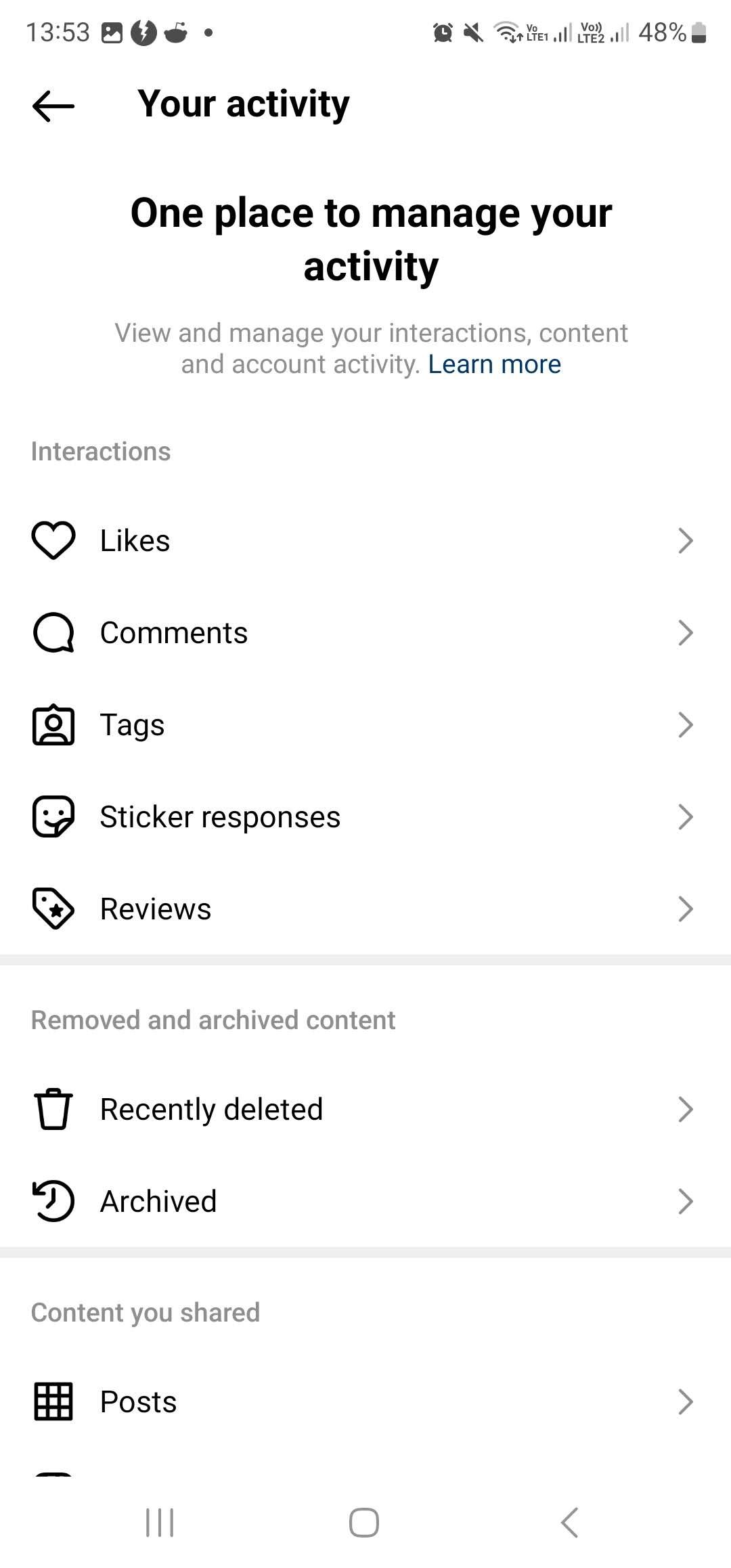
I stedet går du ganske enkelt til profilen din, klikker på hamburgermenyen øverst til høyre i appen, og velger deretter Din aktivitet. Velg deretter Likes. Dette vil åpne en feed som består av de siste innleggene du har likt, som du deretter kan bla gjennom når du vil.
5. Rediger Instagram-innleggene dine som en proff
Mange mennesker er raske til å sette på et bildefilter og deretter laste opp bildet uten å gjøre andre endringer. Mens Instagrams filtre kan gjøre underverker, kan du gjøre bildene dine enda bedre ved å bruke Instagrams andre redigeringsalternativer – som inkluderer lysstyrke, kontrast, struktur, varme og metning.
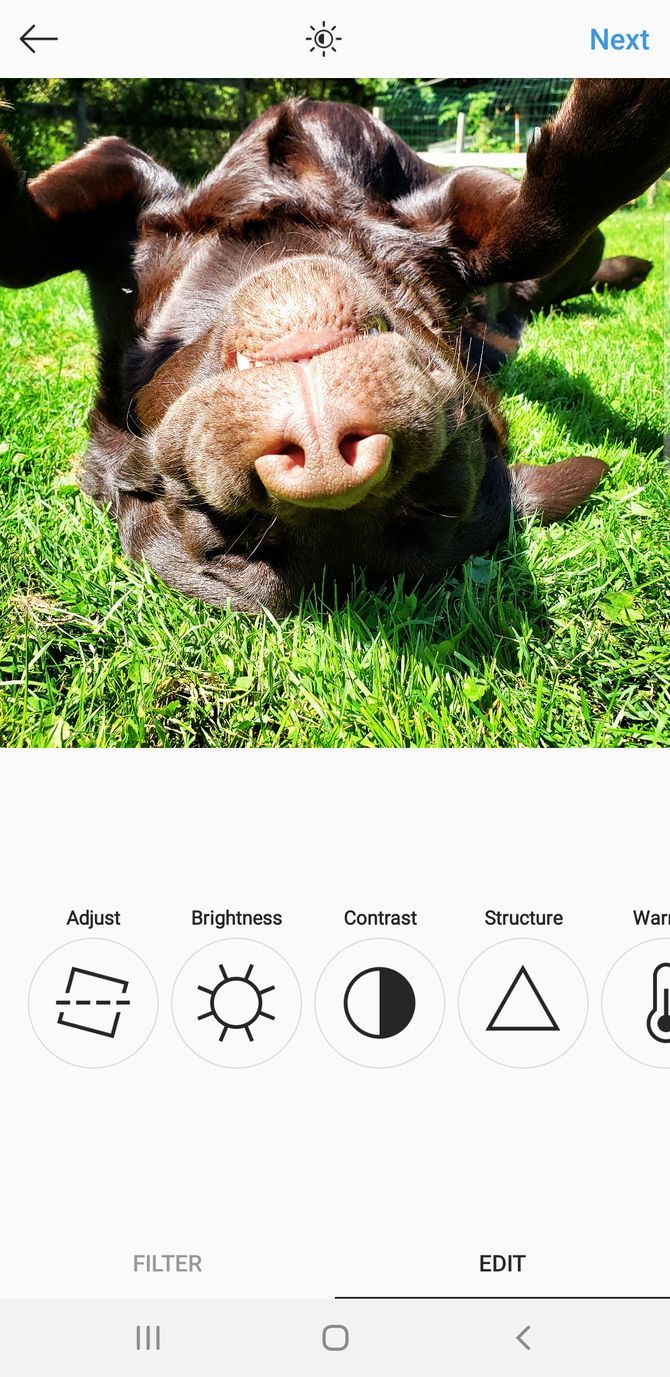
For å få tilgang til disse redigeringsverktøyene (og mange andre), velg Rediger nederst på skjermen ved siden av Filter.
6. Bruk mindre data på Instagram
Fordi Instagram automatisk forhåndslaster bilder og videoer, kan det raskt bruke opp dataene dine.
For å begrense mengden data som Instagram bruker, gå til profilen din, velg de tre stolpene øverst til høyre og velg alternativet Innstillinger og personvern. Rull ned til Databruk og mediekvalitet. Slå deretter på Datasparing. Du kan oppleve at bilder og videoer tar lengre tid å laste, men den totale databruken din vil reduseres betraktelig.
7. Legg ut fra flere Instagram-kontoer
På samme måte som Twitter, kan du koble flere Instagram-kontoer til én telefon uten å hele tiden måtte logge på og ut.
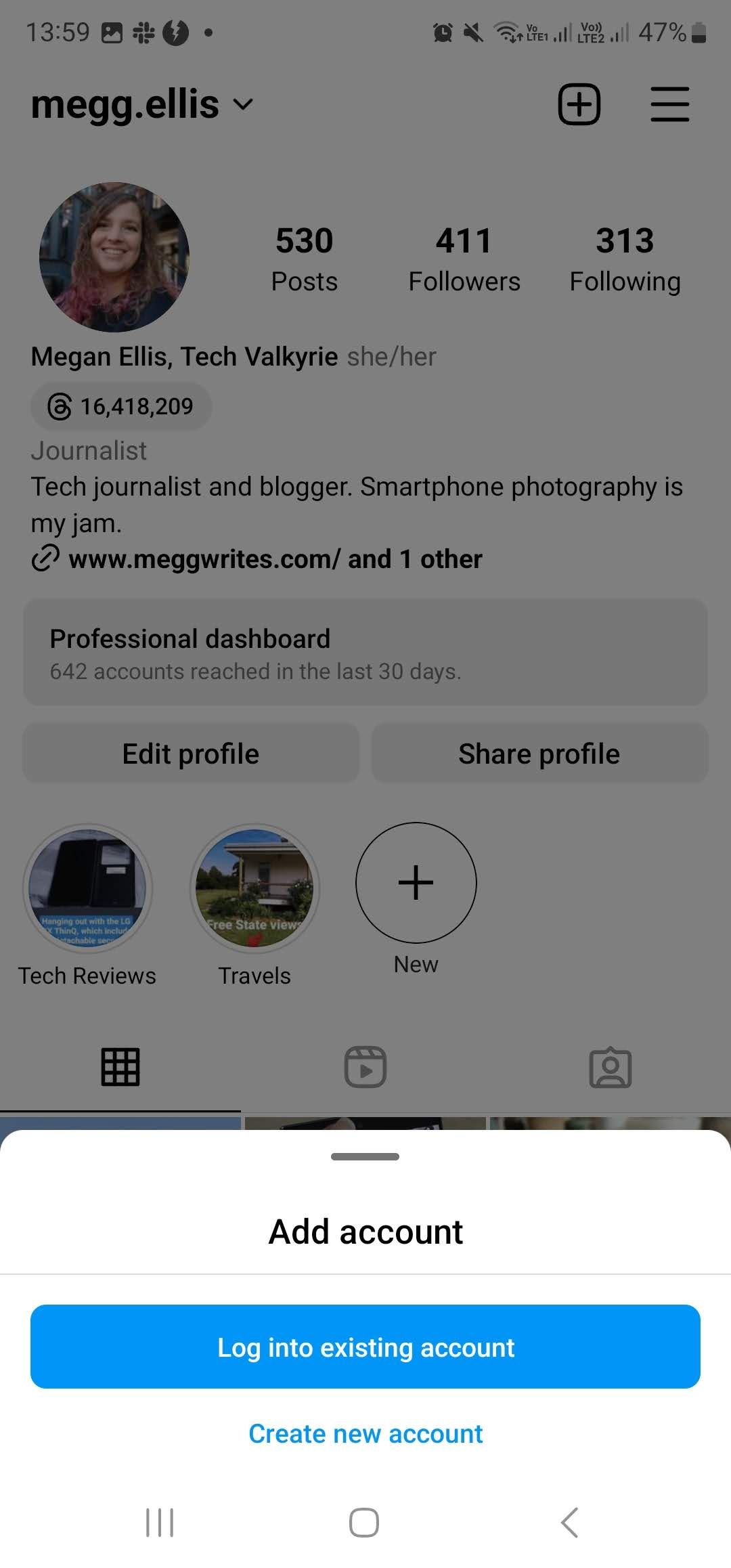
For å koble en ny Instagram-konto til appen din, gå til profilen din og velg brukernavnet ditt med pil ned. Velg Legg til konto på hurtigmenyen. Du kan deretter velge å logge på eksisterende konto eller opprette ny konto.
8. Se Instagram-profilvisninger
For å se hvor mange profilvisninger du har fått, trenger du en profesjonell konto på Instagram. Når du har byttet til en bedriftskonto på Instagram, får du tilgang til det profesjonelle dashbordet.
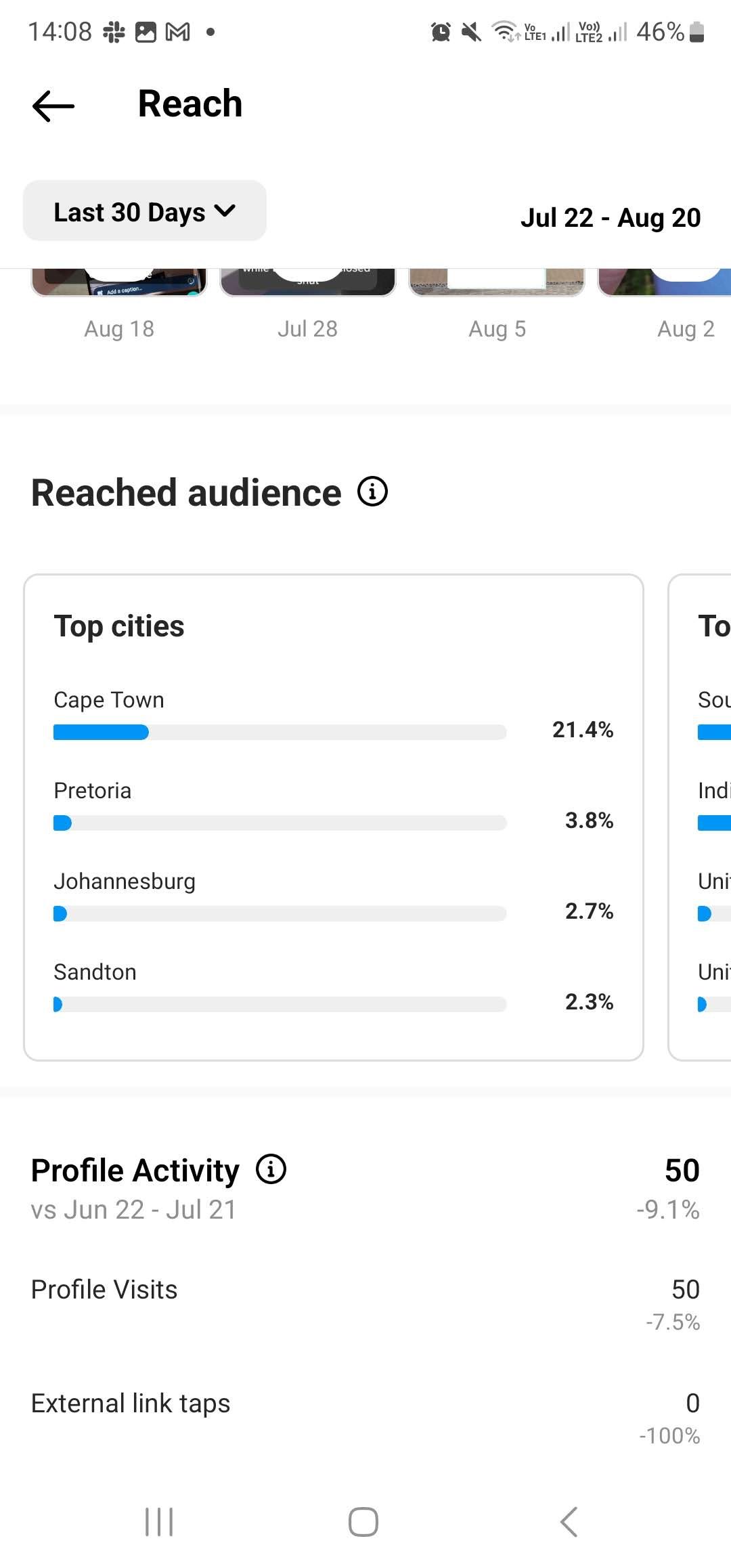
Gå til profilen din og velg Profesjonelt dashbord under biografien din. Under Innsikt velger du Kontoer nådd. Du kan deretter rulle ned til Profilaktivitet og se profilbesøkene dine. Standardfilteret er satt til de siste 30 dagene, men du velger en egendefinert periode eller andre filteralternativer, for eksempel de siste 90 dagene.
9. Bytt til Instagram Dark Mode
Du kan bytte til mørk modus på Instagram ved å gå til tilgjengelighetsinnstillingene dine.
Først åpner du hamburgermenyen på profilen din og velger Innstillinger og personvern. Bla deretter ned til og velg Tilgjengelighet. Trykk på Mørk modus-alternativet og angi om du vil ha det på, av eller for å matche systemstandarden.
10. Del en sang eller tekst til Instagram-historien din
Visste du at du kan dele en sang eller spesifikke tekster til Instagram-historien din? I tillegg til å legge til en sang ved hjelp av Musikk-klistremerket, kan du også dele en sang og tekst ved å bruke Spotify.
Følg disse trinnene for å dele en Spotify-sang eller tekst til Instagram-historien din:
Vil du bli kvitt upassende eller frekke kommentarer som vises på innleggene dine? I stedet for å slette hver kommentar én etter én, kan du la Instagram filtrere dem automatisk for deg.
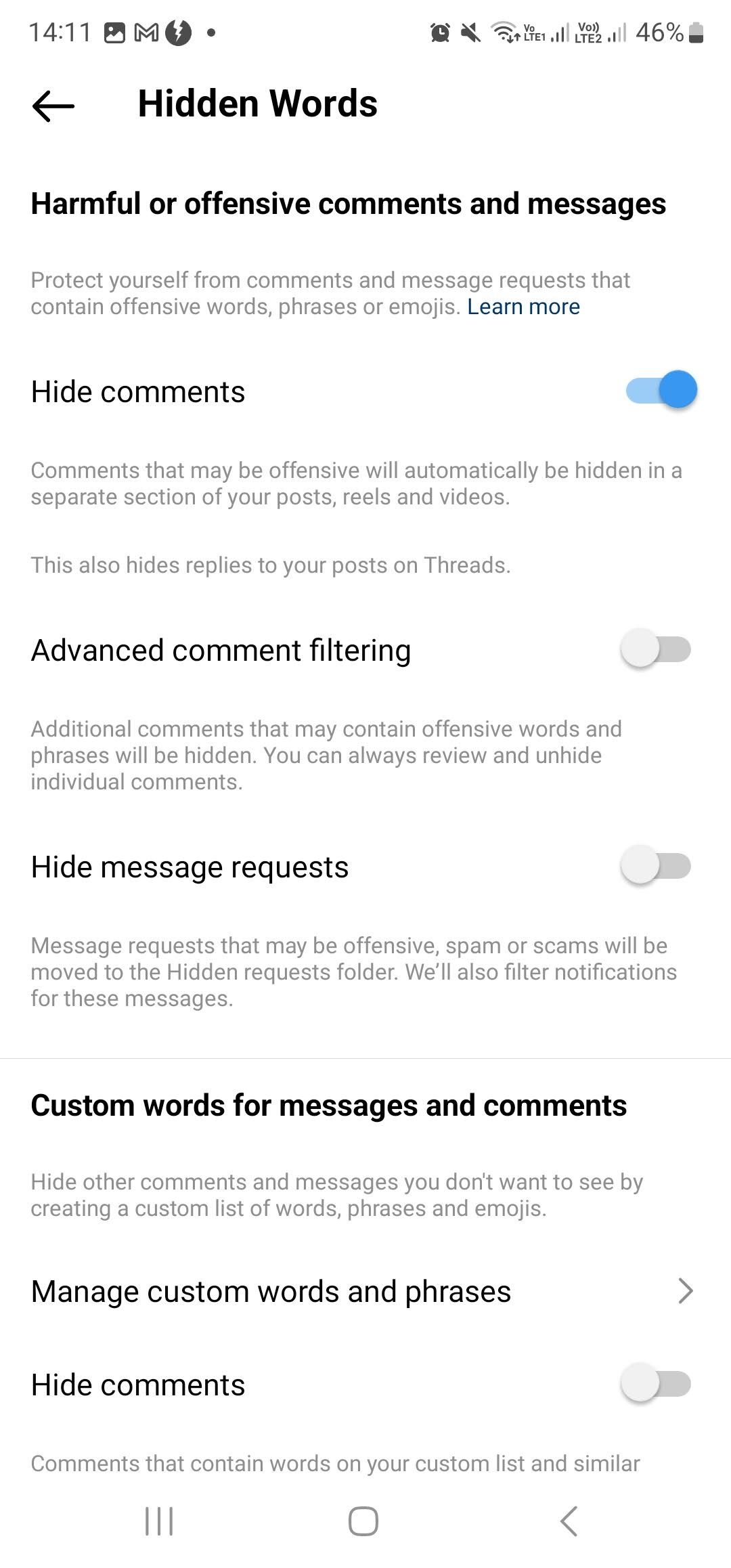
Naviger til profilen din, trykk på de tre stolpene øverst til høyre på skjermen, gå til Innstillinger og personvern, og bla ned til Skjulte ord. Her kan du velge å skjule kommentarer som er støtende eller skadelige. Du kan også administrere egendefinerte ord og setninger og deretter slå på Skjul kommentarer-funksjonen for disse filtrerte ordene.
12. Skjul dine Instagram-historier
Muligheten til å skjule Instagram-historiene dine er en av tingene du sannsynligvis ikke visste om plattformen, siden denne fordekte funksjonen ofte går ubemerket hen.
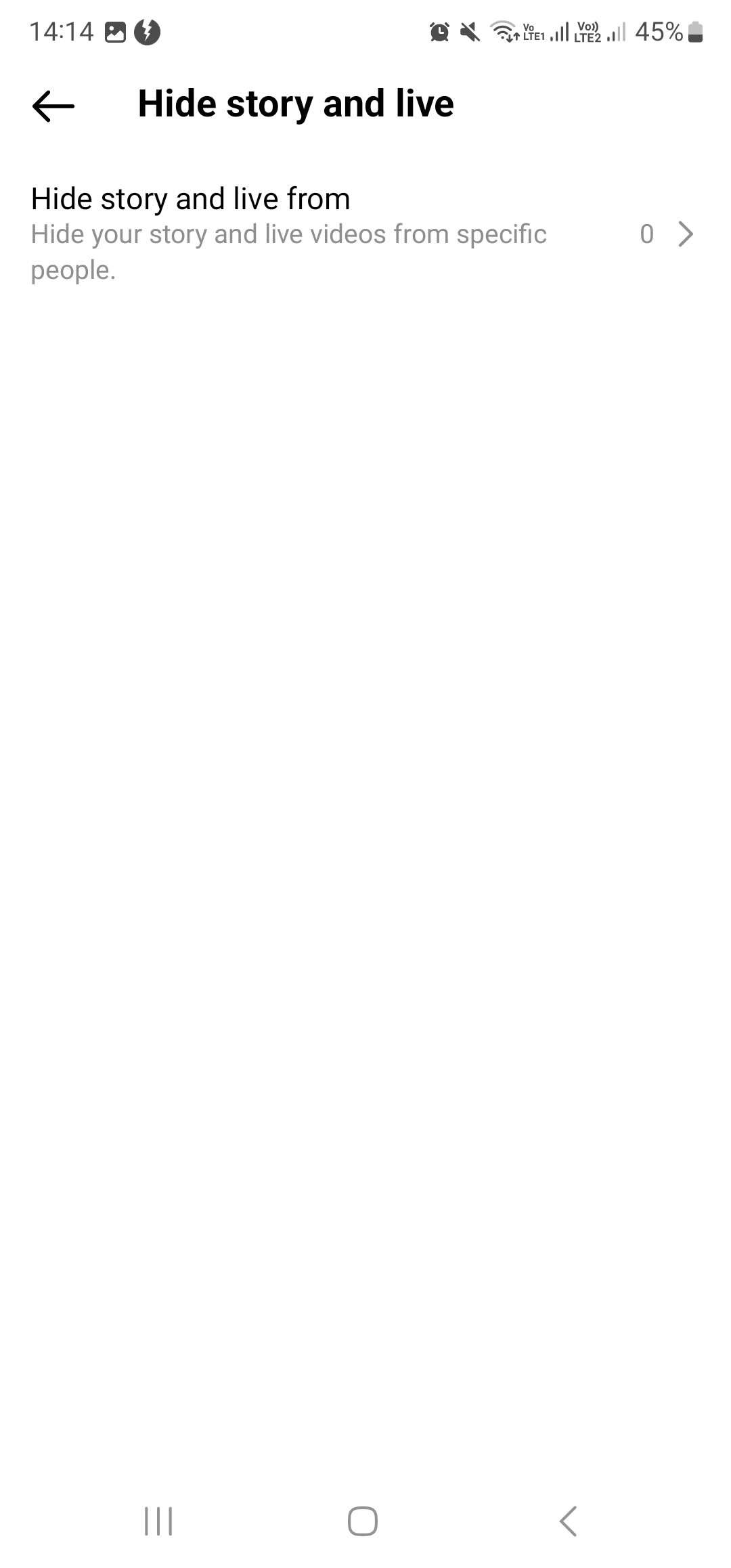
Når du av en eller annen grunn ikke vil at noen skal se historien din, kan du faktisk skjule den for dem. Gå til de tre stolpene på profilen din og trykk på Innstillinger og personvern og rull deretter ned til Skjul historie og live. På neste side trykker du på Skjul historie og live fra for å søke etter de spesifikke kontoene du ikke vil dele historien eller livestrømmene dine med.
13. Demp historier fra enkelte brukere
Det kan bli irriterende når noen du følger hele tiden legger ut Stories, men heldigvis kan du spesifikt dempe Instagram-historier. For å dempe noen, gå til historiefeeden din og hold nede brukerens ikon.
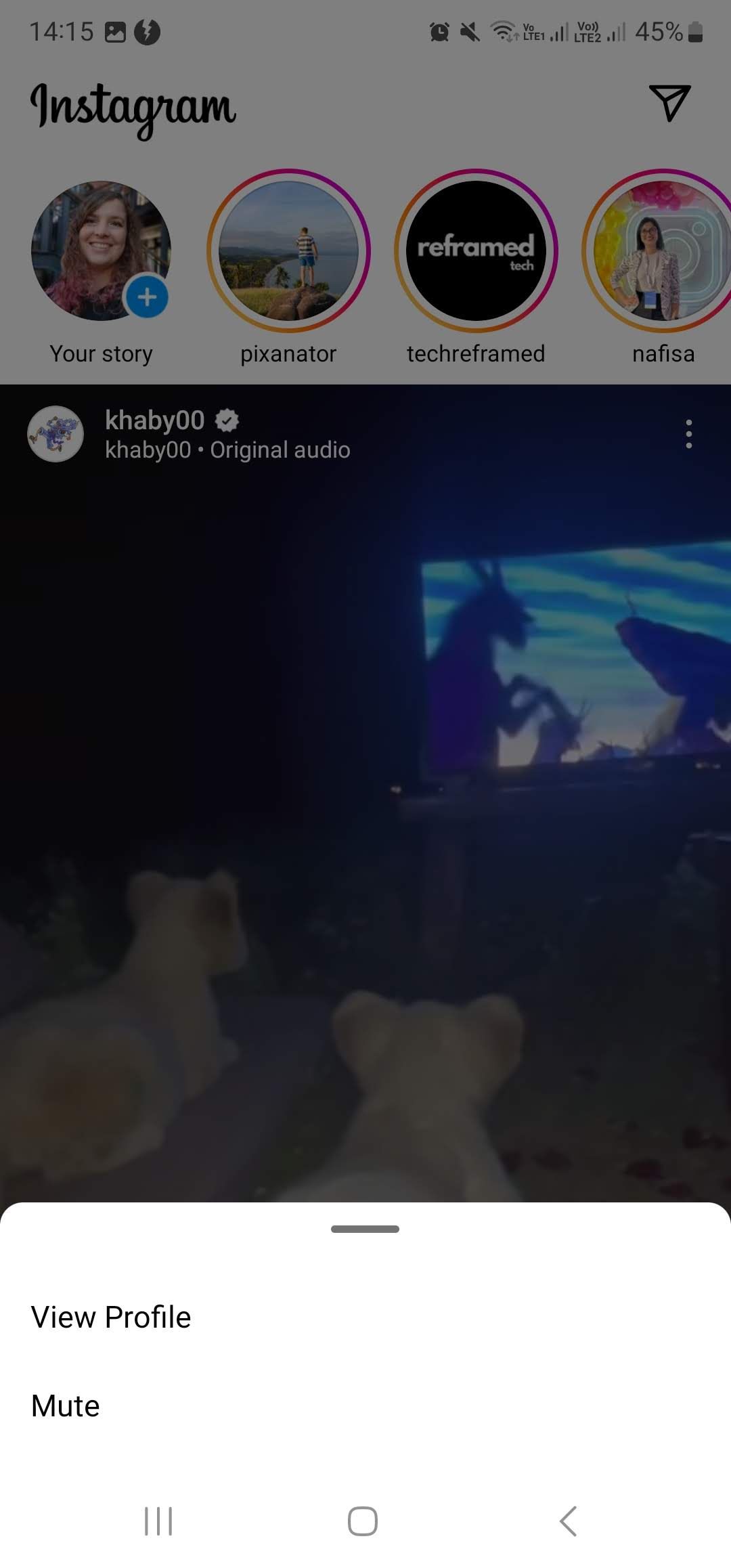
Etter at menyen dukker opp, velg Demp. Du kan deretter velge om du bare vil dempe historie eller dempe historie og innlegg.
14. Arkiver dine gamle Instagram-innlegg
Hvis du vil fjerne et innlegg fra profilen din uten å slette det helt, bør du arkivere det i stedet. For å gjøre dette, gå til innlegget du vil arkivere, velg ikonet med tre prikker øverst til høyre på skjermen og trykk Arkiver.
Når du vil se de arkiverte innleggene, gå til de tre stolpene øverst til høyre på profilen din, velg Arkiv og klikk deretter Innleggsarkiv fra rullegardinmenyen øverst på skjermen.
15. Legg til en lenke til Instagram-historien din
En av måtene å legge til linker til Instagram-innleggene dine er å legge til en lenke til en historie.
For å gjøre dette, kom i gang med et historieutkast ved enten å dele noe med historien din eller velge historie i de nye postalternativene dine.
Når du har gjort dette, velger du klistremerkeikonet øverst til høyre på skjermen. Fra hurtigmenyen velger du Link-klistremerket. Du vil da kunne skrive inn lenken du vil dele. Når du har skrevet inn lenken, velg Ferdig.
Koblingen vil nå vises som et klikkbart klistremerke på historien din.
Lær hvordan du gjør kule ting på Instagram
Instagram er mer allsidig enn du kanskje tror, og du kan gjøre mye mer enn å bare bla gjennom innlegg. Disse kule tingene å gjøre på Instagram kan definitivt forbedre opplevelsen din ved å gjøre din daglige bruk av appen litt enklere.